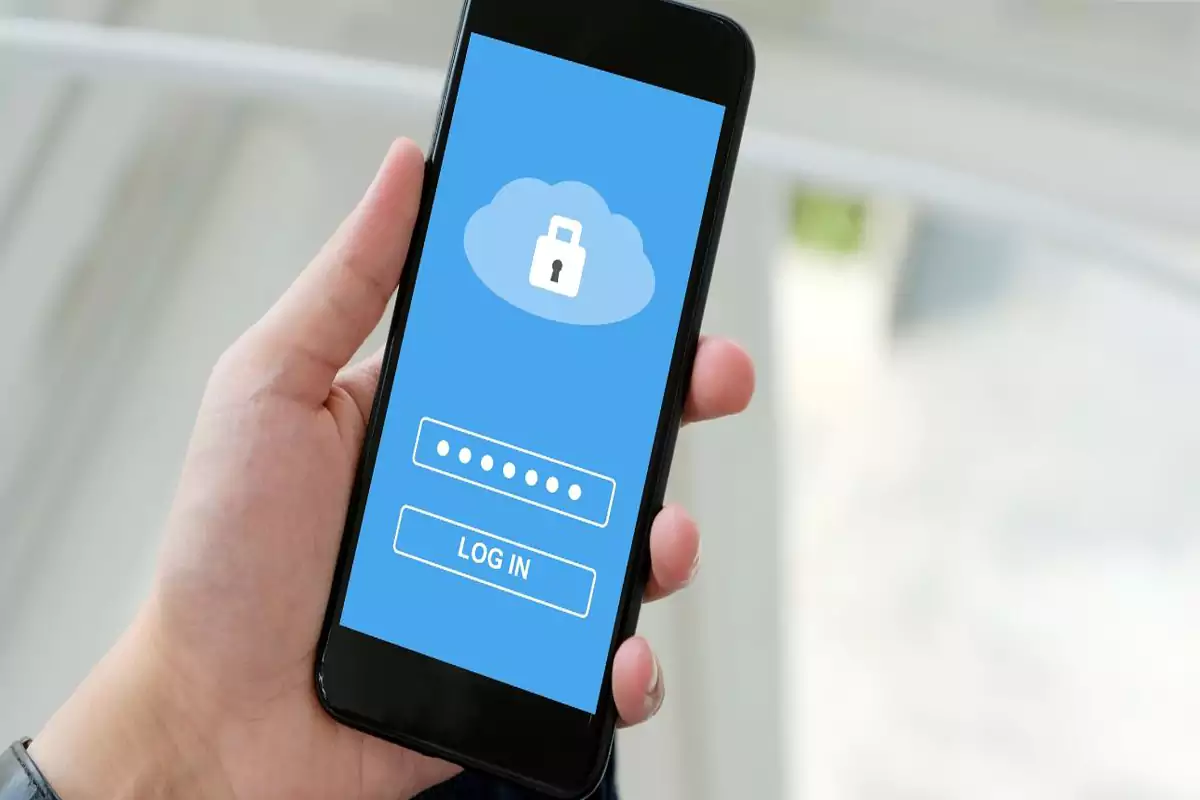بررسی علت سبز شدن رنگ مانیتور کامپیوتر
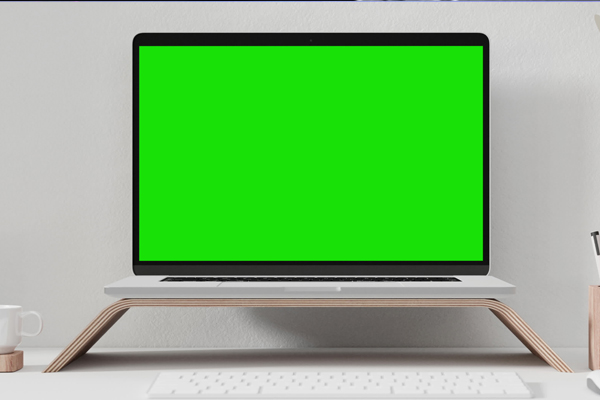
علت سبز شدن رنگ مانیتور کامپیوتر، معمولا آسیبدیدگی یا قطع کابل مانیتور است. کابل آسیبدیده نمیتواند رنگهای آبی، سبز یا قرمز را برای نمای عادی تولید کند؛ بنابراین مانیتور فقط رنگی را که از کابل دریافت میکند را نمایش میدهد.
سبز رنگ شدن صفحه نمایشگر ممکن است بهدلیل کارت گرافیک قدیمی هم باشد. اگر میخواهید همه چیز را در مورد علت سبز شدن صفحه مانیتور و نحوه رفع آن بدانید، این مقاله را تا آخر دنبال کنید.
چرا صفحه نمایشگر کامپیوتر سبز میشود؟
اگر سیگنال رنگهای قرمز و آبی بهدلیل کابل آسیبدیده منتقل نشود، نمیتوانید این رنگها را روی صفحه نمایش کامپیوتر ببینید؛ در نتیجه عدم دریافت سیگنالهای رنگی برای سایههای دیگر باعث سبز شدن رنگ مانیتور خواهد شد.
کابل مانیتور پلی بین صفحه نمایش و تراشه گرافیکی کامپیوتر شماست. این کابل سیگنالهای رنگی را از کارت گرافیک به مانیتور منتقل کرده و تصویر استانداردی روی صفحه نمایش تولید میشود.
اگر سیگنال هر رنگی به مانیتور نرسد، آن رنگ روی صفحه مانیتور نمایش داده نخواهد شد.
تعمیر کامپیوتر و لپتاپ را به کارشناسان خبره آچاره بسپارید.

علاوهبر این کابل مانیتور دارای چندین پین در هر کانکتور برای انتقال رنگهای مختلف است؛ آسیب دیدن یا شل شدن هر یک از این پینها هم میتواند علت سبز شدن صفحه مانیتور باشد.
چگونه صفحه نمایشگر سبز را تعمیر کنیم؟
اگر مطمئن هستید که صفحه نمایشگر شما با جسم نوکتیزی خراشیده نشده و آسیب فیزیکی ندیده، مراحل زیر را امتحان کنید:
1. کابلها و پینها را بررسی کنید
اگر کابل مانیتور تنها علت سبز شدن رنگ مانیتور کامپیوتر باشد، راههای ساده زیادی برای حل این مشکل وجود دارد. اولین و سادهترین راه برای رهایی از این مشکل این است که اتصال کابلهای فیزیکی را با مانیتور خود بررسی کنید.
شل شدن کابل صفحه نمایش میتواند مانع از دریافت هر 3 رنگ بهطور یکسان شود؛ در نتیجه، صفحه نمایش شما ممکن است بهرنگ سبز درآید. گاهی اوقات کابل معیوب و پینهای اتصال آسیبدیده هم میتوانند علت سبز شدن رنگ مانیتور یا حتی بنفش شدن مانیتور باشند.
تمام سیمها را بهدرستی وصل کرده و مانیتور را دوباره ریستارت کنید تا ببینید آیا مشکل سبز شدن صفحه مانیتور حل میشود یا نه. همچنین میتوانید برای رفع مشکل سبز شدن صفحه نمایشگر، تنظیمات رنگ روی صفحه کامپیوتر را ریست کنید.
استفاده از کابل VGA دیگر هم در برخی موارد میتواند مشکل را حل کند. میتوانید از همان سیمها در مانیتور دیگری استفاده کنید تا بررسی کنید که آیا مشکل همچنان ادامه دارد یا خیر. اگر مشکل حل شد، بدون شک به پورت VGA جدید (مایکروسافت) نیاز خواهید داشت.
اگر برای مانیتور از دوشاخه VGA استفاده میکنید، دستورالعملهای زیر را برای بررسی اتصال نمایشگر دنبال کنید:
- کامپیوتر خود را خاموش کنید و منبع برق آن را قطع نمایید.
- در پشت بدنه کامپیوتر خود کابل VGA را پیدا کنید.
- 2 پیچ کنار دوشاخه را بچرخانید و کابل را از پورت جدا کنید.
- ممکن است بعضی از کانکتورها بهدلیل زنگزدگی پس از استفاده طولانی، رنگها را ارسال نکنند.
سعی کنید زنگزدگی را با استفاده از فلز یا پیچگوشتی تمیز کنید. - بررسی کنید که آیا پینها خم شده یا شکستهاند.
از سطح کوچک، سخت و صاف مانند پیچگوشتی دوسو برای بازگرداندن پین به موقعیت خود استفاده کنید. - اگر پینها بهطور کامل شکستهاند، کابل VGA را تعویض کنید.

اگر کابل معیوب است توصیه میکنیم سراغ کابل HDMI بروید؛ چون نمایشگر بهتری ارائه میدهد.
همچنین مشکلات کمتری نسبت به کابل VGA دارد. اما قبل از هر کاری مطمئن شوید که سیستم شما دارای پورت HDMI است و مانیتور شما از آن پشتیبانی میکند.
2. درایور گرافیک را ریست کنید
گاهی اوقات ممکن است کارت گرافیک بهدلیل بار بیشتر یا دلایل دیگر بهدرستی کار نکند. اگر کارت گرافیک بهطور موقت قادر به ارائه پیکسلها نباشد، ریستارت آن میتواند مشکل سبز شدن رنگ مانیتور کامپیوتر را بهراحتی حل کند.
کافیست دکمههای Windows + Ctrl + Shift + B را برای ریست درایور ویدیو فشار دهید. اگر مشکل همچنان پابرجا بود، به راهحل بعدی بروید.

3. تنظیمات مانیتور را تغییر دهید
تقریباً همه مانیتورها دارای قابلیت تنظیم رنگ، روشنایی و سایر خصوصیات نمایشگر بهصورت دستی با استفاده از دکمههای روی مانیتور هستند. اختلال در تنظیمات رنگ از پیشفرض ممکن است به سبز رنگ شدن صفحه نمایشگر یا برفکی شدن مانیتور منجر شود.
در چنین شرایطی میتوانید تنظیمات را به روش زیر تغییر دهید:
- دکمههای مربوط به تغییر تنظیمات روی مانیتور را پیدا کنید.
- دکمه منو یا مورد مشابه را فشار دهید. پنجرهای روی صفحه نمایش شما ظاهر میشود.
- با استفاده از دکمههای کم و زیاد کردن صدا یا دکمههای مربوط به مانیتور به منوی Image یا Display بروید.
- دمای رنگ، مدیریت رنگ یا گزینههای مشابه را پیدا و آن را انتخاب کنید. بهطور معمول، مانیتورها دکمه جداگانهای برای انتخاب گزینهها ارائه میدهند. در حالی که برخی از خود دکمه منو برای این کار استفاده میکنند.
- تنظیمات سفارشی یا موارد مشابه را انتخاب کنید.
- نوار لغزنده عمودی برای تعیین مقدار رنگهای قرمز، سبز و آبی خواهید دید. برای حل مشکل سبز شدن رنگ مانیتور هر 3 را روی یک مقدار قرار دهید.
- همچنین میتوانید گزینه Normal یا Default را انتخاب کنید تا 3 رنگ بهطور خودکار برابر شوند.
کامپیوتر خود را روشن کنید و ببینید مشکل حل شده یا خیر. همچنین میتوانید با دنبال کردن روشی مشابه، مانیتور را مجدداً تنظیم کنید تا مشکلات دیگر مانیتور حل شوند.
4. تنظیمات صفحهی نمایش را تغییر دهید
گاهی اوقات، علت سبز شدن رنگ مانیتور کامپیوتر خرابی کابل یا تنظیمات مانیتور نیست. ممکن است تنظیمات صفحه شما در ویندوز تغییر کرده باشد. برای تنظیم رنگ صفحه نمایش باید تنظیمات را درجهبندی کنید. بیایید تا ببینیم چگونه این کار را انجام دهیم.
- کادر محاورهای Run را با فشار دادن Windows + R باز کنید و Colorcpl را وارد کنید تا مدیریت رنگ باز شود.
- به تب Advanced رفته و Calibrate Display را پیدا کنید.
- برای رد شدن از اصلاح گاما، روشنایی و کنتراست تا زمانی که به پنجره Adjust Color Balance برسید، روی Next کلیک کنید.
- اسلایدر را برای هر 3 رنگ در حداکثر درجه نگهدارید. همچنین میتوانید با تغییر تنظیمات ترکیب مناسب را پیدا کنید.
- برای تکمیل کالیبراسیون روی Next و سپس Finish کلیک کنید. میتوانید تنظیمکننده متن ClearType را تنظیم کنید یا آن را لغو نمایید.
ببینید آیا صفحه مانیتور به حالت عادی برگشته یا خیر. حتی میتوانید تم و والپیپر را بهرنگی غیر از سبز تغییر دهید تا سبز رنگ شدن صفحه نمایشگر برطرف شود.
5. شتاب سخت افزاری را قطع کنید
اگر زمان بازی یا تماشای ویدیو با صفحه سبز رنگ مواجه میشوید، ممکن است مشکل به شتاب سختافزاری مربوط باشد. شتاب سختافزاری عملکرد GPU را بهبود میبخشد و بارِ روی GPU را کاهش میدهد.
اما بعضی اوقات ممکن است بار اضافی روی نمایشگر و GPU وارد کند و باعث سبز شدن رنگ مانیتور شود. خاموش کردن شتاب سخت افزاری میتواند مشکل را برطرف کند. بیایید تا روش انجام آن را بررسی کنیم:
- دکمههای Windows + R را فشار دهید و :ms-settings را تایپ کنید تا تنظیمات باز شود.
- به صفحه نمایش رفته و Graphics را انتخاب کنید.
- روی Change Default Graphics Settings کلیک کنید.
- نوار زمانبندی GPU شتابدهنده سختافزار را به خاموش تغییر دهید.
اگر مشکل به کروم مربوط است، به منو > تنظیمات > سیستم بروید و استفاده از شتاب سخت افزاری را در صورت وجود خاموش کنید. میتوانید برای رفع علت سبز شدن رنگ مانیتور کامپیوتر، همین روند را در سایر مرورگرها و برنامهها دنبال کنید.
محاسبه رایگان هزینه تعمیر لپتاپ و کامپیوتر!
6. بهروز رسانی یا بازگرداندن درایورهای نمایشگر و مانیتور
مانیتور به درایور خود نیاز دارد تا بهآرامی کار کند و اطلاعات را نمایش دهد. به همین ترتیب، درایورهای نمایشگر برای کالیبره کردن کارتهای گرافیک در سیستم کار میکنند. اگر هر یک از این درایورها خراب شوند یا نقصی در آنها وجود داشته باشد، نمایشگر دچار مشکل میشود.
بروزرسانی درایورها میتواند مشکل سبز شدن صفحه مانیتور را حل کند. بیایید به روش انجام آن نگاهی بیندازیم:
- دکمههای Windows + R را فشار دهید و msc را وارد کنید تا Device Manager باز شود.
- گزینه Display Adapters را پیدا کرده و روی کارت گرافیک 2 بار کلیک کنید.
- به تب Drivers بروید و روی Update Drivers کلیک کنید. دستورالعملها را بر این اساس دنبال کنید.
- اگر بعد از بهروزرسانی درایور با مشکل مواجه شدید، روی Rollback Drivers کلیک کنید تا به نسخه قبلی بروید.
- بهطور مشابه، Monitors را پیدا کنید و درایورهای آن را نیز بهروز کنید.
سیستم را ریستارت کنید و ببینید آیا سبز شدن رنگ مانیتور از بین میرود یا خیر.
GPU .7 خود را بررسی کنید
GPU تصاویر و ویدیوها را برای نمایش روی صفحه نمایش کامپیوتر شما رندر میکند. اگر خطایی در پردازنده گرافیکی وجود داشته باشد، فرآیند رندر با مشکل مواجه میشود و صفحه نمایش شما بهرنگ سبز درمیآید.
بنابراین اگر صفحه سبز رنگ و خطوط همراه با شکلهایی میبینید، ممکن است GPU علت سبز شدن رنگ مانیتور کامپیوتر باشد. در صورت داشتن خطا، میتوانید با جابهجایی بین گرافیکها بررسی کنید که آیا GPU شما با خطا مواجه شده است یا خیر.
برای تغییر GPU میتوانید دستورالعملهای زیر را دنبال کنید:
- دکمههای Windows + R را فشار دهید و :ms-settings را تایپ کنید تا پنجره تنظیمات باز شود.
- به Display بروید و سپس Graphics Option را پیدا کنید.
- برنامه پیشرفتهای را از لیست به سمت انتها انتخاب کنید.
- روی گزینهها کلیک کرده و High Performance را انتخاب کنید.
- برنامه را اجرا کنید تا ببینید مشکلی پیش نمیآید.
- دوباره گرافیک را به Power Saving تغییر دهید و برنامه را اجرا کنید تا متوجه رنگ سبز، خط یا صفحه نمایش شوید.

8. مانیتور را بررسی و تعویض کنید
اگر مشکل سبز شدن رنگ مانیتور حل نشد، ممکن است مانیتور شما مشکل داشته باشد. اگر خطوط سبز روی صفحه مشاهده کردید، لبه مانیتور را فشار دهید تا ببینید آیا مشکل از بین میرود یا خیر. با انجام این کار میتوانید مانیتور خود را بررسی کنید.
مانیتور یدکی تهیه کنید و پس از اطمینان از اینکه همه کابلها بهخوبی کار میکنند، نمایشگر را به سیستم خود متصل کنید. اگر صفحه سبز روی مانیتور یدکی ظاهر نشد احتمالا مانیتور قدیمی شما معیوب است.
اگر تأیید شد که مانیتور شما آسیب دیده بهتر است آن را تعویض کنید نه تعمیر؛ زیرا تعمیر آن ممکن است هزینه بیشتری داشته باشد.
نتیجهگیری
کابلهای فیزیکی معمولاً یکی از چند علت سبز شدن رنگ مانیتور کامپیوتر هستند. بهطور کلی میتوانید با جدا کردن کابل قبل از وصل کردن دوباره آن، مشکل را حل کنید. همچنین ممکن است با تعویض کابل با کابل جدید مشکل برطرف شود.
با این حال اگر مشکل ادامه داشت ممکن است لازم باشد مانیتور یا کارت گرافیک را تعویض کنید. به روز رسانی درایورهای نمایشگر هم راهحل دیگری است که میتوانید امتحان کنید. در نهایت فراموش نکنید که شما برای رفع مشکل سبز شدن رنگ مانیتور، میتوانید از خدمات عیب یابی و تعمیر نمایشگر آچاره استفاده کنید.
سوالات متداول
چگونه میتوانم رنگ سبز صفحه لپ تاپ را برطرف کنم؟
برای حل مشکل باید مانیتور سبز را ریست کنید.
کامپیوتر را از برق بکشید و دکمه پاور را نگه دارید تا کامل خاموش شود.
حداقل یک تا 2 دقیقه صبر کنید. اگر کامپیوتر داغ است، 20 دقیقه صبر کنید تا خنک شود.
در نهایت کامپیوتر را ریستارت و صفحه را بررسی کنید.
چرا مانیتور کامپیوتر من سبز رنگ شده است؟
مانیتور بهدلیل خرابی درایور نمایشگر، شل بودن کارت گرافیک در مادربرد، تنظیم ClearType فعال یا تنظیم کالیبراسیون نمایشگر به رنگ سبز درمیآید.
شل بودن اتصالات کابل، کابل VGA، مانیتور آسیبدیده یا فیلترهای رنگی اعمالشده نیز ممکن است باعث ایجاد رنگ سبز شوند.
آیا میتوان صفحه سبز مانیتور را تعمیر کرد؟
بهطور کلی میتوانید خطای صفحه سبز مانیتور را با انجام تغییرات جزئی نرمافزار یا ریست کارخانهای برطرف کنید.
بهندرت پیش میآید که در مانیتور مشکل سختافزار داخلی وجود داشته باشد.
 تعمیرات کامپیوتر و لپتاپ با تیم آچاره
تعمیرات کامپیوتر و لپتاپ با تیم آچاره